Lokale Benutzer
Ein Administratorbenutzer kann neue Benutzerkonten erstellen und vorhandene Konten bearbeiten. Jeder Benutzer wird einer oder mehreren Benutzergruppen zugewiesen, die die dem Benutzer zugewiesenen Rollen bestimmen.
Lokale Benutzer anzeigen
Im Fenster Lokale Benutzer wird eine Liste aller lokalen Benutzer im System angezeigt.

Das Fenster Lokale Benutzer enthält die folgenden Details:
| Parameter | Beschreibung |
|---|---|
| Vollständiger Name | Der vollständige Name des Benutzers. |
| Benutzername | Der Benutzername des Benutzers, der zum Einloggen verwendet wird. |
| Benutzergruppen | Die Benutzergruppen, denen der Benutzer zugewiesen ist. |
Lokale Benutzer hinzufügen
Sie können Benutzerkonten erstellen, um den Zugriff einzelner Benutzer auf das System zu autorisieren. Jeder Benutzer muss einer oder mehreren Benutzergruppen zugewiesen werden.
So erstellen Sie ein Benutzerkonto:
-
Gehen Sie zu Einstellungen > Benutzerverwaltung > Lokale Benutzer.
-
Klicken Sie auf Benutzer hinzufügen.
Daraufhin wird der Bereich Benutzer hinzufügen angezeigt.
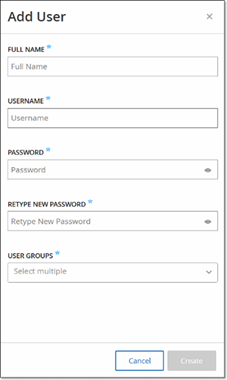
-
Geben Sie im Feld Vollständiger Name den Vor- und Nachnamen ein.
Hinweis: Der eingegebene Name wird in der Kopfleiste angezeigt, wenn der Benutzer eingeloggt ist. -
Geben Sie im Feld Benutzername einen Benutzernamen ein, der für das Einloggen beim System verwendet werden soll.
-
Geben Sie im Feld Passwort ein Passwort ein.
-
Geben Sie im Feld Passwort erneut eingeben das gleiche Passwort erneut ein.
Hinweis: Dies ist das Passwort, das der Benutzer beim ersten Login verwendet. Der Benutzer kann das Passwort im Fenster Einstellungen ändern, nachdem er sich beim System eingeloggt hat. -
Aktivieren Sie im Dropdown-Feld Benutzergruppen das Kontrollkästchen für jede Benutzergruppe, der Sie diesen Benutzer zuweisen möchten.
Hinweis: Das System wird mit einer Reihe vordefinierter Benutzergruppen geliefert, die den einzelnen verfügbaren Rollen entsprechen, z. B. Benutzergruppe „Administratoren“ > Rolle „Administrator“, Benutzergruppe „Site-Operatoren“ > Rolle „Site-Operator“. Eine Erläuterung der verfügbaren Rollen finden Sie unter Lokale Benutzer. -
Klicken Sie auf Erstellen.
OT Security erstellt das neue Benutzerkonto im System erstellt und fügt es der Liste der Benutzer unter Lokale Benutzer hinzu.
Zusätzliche Aktionen für Benutzerkonten
Benutzerkonto bearbeiten
Sie können einen Benutzer weiteren Benutzergruppen zuweisen oder den Benutzer aus einer Gruppe entfernen.
So ändern Sie die Benutzergruppen eines Benutzers:
-
Gehen Sie zu Einstellungen > Benutzerverwaltung > Lokaler Benutzer.
Die Seite Lokale Benutzer wird angezeigt.
-
Klicken Sie mit der rechten Maustaste auf den gewünschten Benutzer, und wählen Sie Benutzer bearbeiten aus.
Hinweis: Alternativ können Sie einen Benutzer auswählen und dann im Menü Aktionen die Option Benutzer bearbeiten auswählen. -
Der Bereich Benutzer bearbeiten wird angezeigt. Er zeigt die Benutzergruppen, denen der Benutzer zugewiesen ist.
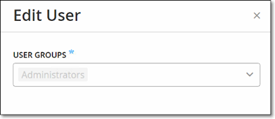
-
Aktivieren bzw. deaktivieren Sie im Dropdown-Feld Benutzergruppen die gewünschten Benutzergruppen.
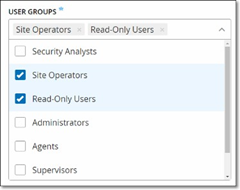
-
Klicken Sie auf Speichern.
Benutzerpasswort ändern
So ändern Sie ein Benutzerpasswort:
-
Gehen Sie zu Einstellungen > Benutzerverwaltung > Lokaler Benutzer.
Die Seite Lokale Benutzer wird angezeigt.
-
Klicken Sie mit der rechten Maustaste auf den gewünschten Benutzer, und wählen Sie Passwort zurücksetzen aus.
Hinweis: Alternativ können Sie einen Benutzer auswählen und dann im Menü Aktionen die Option Passwort zurücksetzen auswählen.Das Fenster Passwort zurücksetzen wird angezeigt.
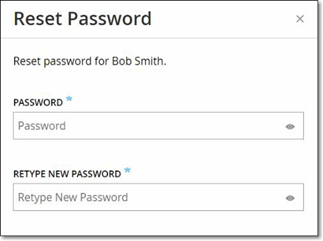
-
Geben Sie im Feld Neues Passwort ein neues Passwort ein.
-
Geben Sie im Feld Passwort erneut eingeben das neue Passwort erneut ein.
-
Klicken Sie auf Zurücksetzen.
OT Security wendet das neue Passwort auf das angegebene Benutzerkonto an.
Lokale Benutzer löschen
So löschen Sie ein Benutzerkonto:
-
Gehen Sie zu Einstellungen > Benutzerverwaltung > Lokaler Benutzer.
Die Seite Lokale Benutzer wird angezeigt.
-
Klicken Sie mit der rechten Maustaste auf den gewünschten Benutzer, und wählen Sie Benutzer löschen aus.
Hinweis: Alternativ können Sie einen Benutzer auswählen und dann im Menü Aktionen die Option Benutzer löschen auswählen.Daraufhin wird ein Bestätigungsfenster angezeigt.
-
Klicken Sie auf Löschen.
OT Security löscht das Benutzerkonto aus dem System.